Данный режим предназначен в основном для работы оператора. Выберите пункт бокового меню "Оператор" откроется окно:
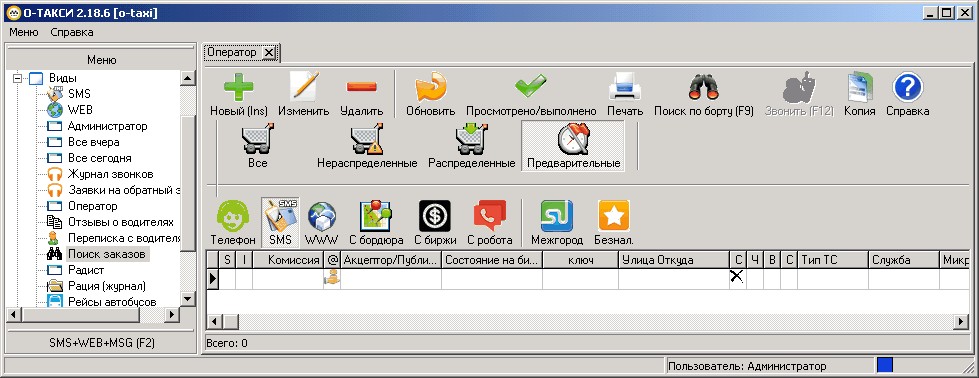
По кнопке "Новый" откроется окно "Новый заказ".
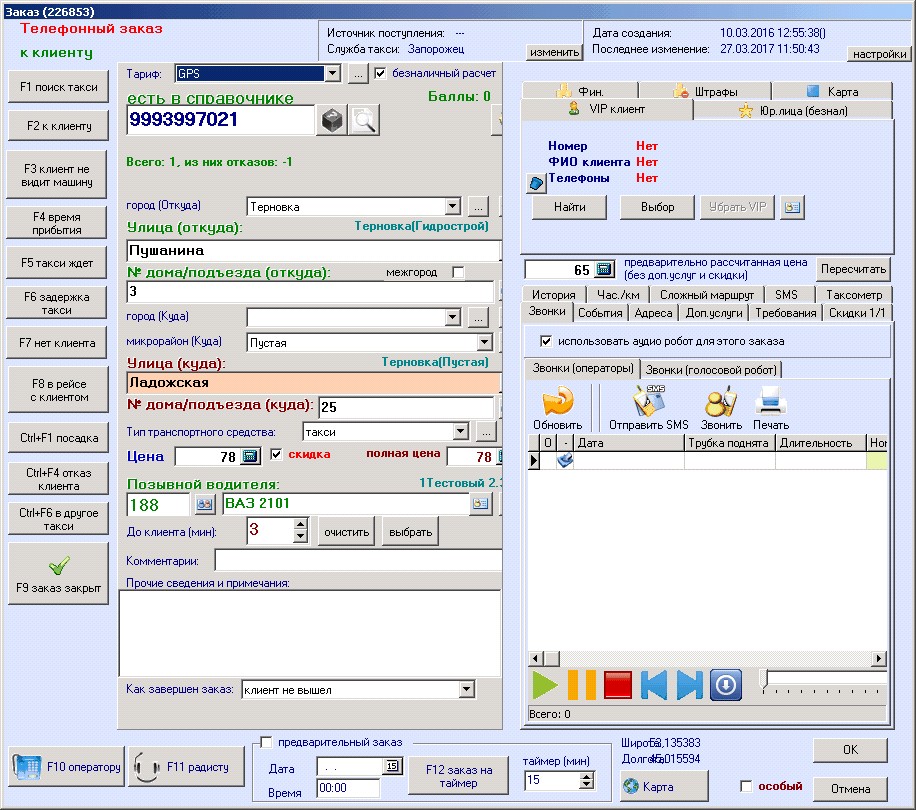
Если Вы используете телефонию, то можно нажать горячую клавишу F2 в главном окне программы, откроется карточка нового заказа и автоматически подставится телефонный номер клиента.
Работа в окне "Новый заказ".
Сверху располагается панель инструментов, на которую вынесены основные виды действий по обработке заказа. Для создание новой карточки заказа нажмите кнопку на панели инструментов "Новый (Ins)". Появится диалоговое окно карточки заказа.
В заголовке существующего заказа в скобках отображается уникальный ключ заказа в БД. Верхняя часть окна карточки заказа будет светло-зеленого цвета для нового заказа.
Теперь можно вводить параметры заказа. Фокус устанавливается автоматически на поле "Улица (откуда)", улицу можно выбрать по первым буквам названия улицы, при этом открывается выпадающий список с названиями улиц. Как только Вы нашли нужную улицу, нажмите клавишу "Enter". Кроме этого по списку можно передвигаться клавишами стрелок на клавиатуре. Перевод фокуса на следующее поле ввода осуществляется клавишей "Tab" или "Enter", можно также сделать это мышкой. Зона города устанавливается автоматически, если она занесена в справочник разделения улиц по зонам. Над улицами Откуда и Куда подсвечивается текущий район и зона города(стоянка). Поле "предварительно рассчитанная цена", которая указывается без учета дополнительных услуг и скидки, используется для контроля расчета цены и пересчета цены при добавлении доп. услуг водителем с мобильного приложения.
В карточке заказа в полях ввода "Улица Откуда" и "Улица Куда" в выпадающем списке также для удобства подбора улицы отображаются зоны, например, если Вы работаете с пригородом/окрестными деревнями, где имеются улицы с одинаковыми названиями.
Снизу от поля "Улица (откуда)" находится индикатор "межгород". При необходимости лайте своим сотрудникам к ней доступ в "Администрировании" → "Профили пользователей", так же данный параметр заказа по умолчанию может подставляться из "Тарифа Клиента" (см. "Бухгалтерия" → "Тарифы клиентов").
Специальный механизм визуализации "особых" заказов, в карточке заказа в правом нижнем углу галка "особый" - при необходимости дайте сотрудникам к ней доступ в "Администрирование" → "Профили пользователей".
Настройки для "особых" заказов:
- "Общая настройка" → закладка "Тарифы" → "Операция начисления за особый заказ" - рекомендуется создать новый тип дебетовой операции и выбрать его тут;
- новое действие при смене статуса заказа "зачислить на баланс водителю за выполнение особого заказа", добавьте его, например, к статусу "заказ закрыт", в большом текстовом поле укажите сумму для зачисления на баланс водителю;
- в "Администрирование" - "Планировщик задач" - "Установка заказу признака Особый при нахождении в статусе X более N минут" с периодичностью запуска, например, 1 минута, с помощью этой задачи заказы будут автоматически менять признак на "особый".
При автоматической раздаче заказов водителям (новый заказ, списки свободных и предварительных) учитывают нахождение в черном списке у клиента.
Формирование цены проезда методом ценовых зон.
1.Расчет цены по ценовым зонам.
Цена проезда тоже формируется автоматически по формуле: Множитель для расчета стоимости по ценовым зонам * Ценовой коэффициент = цена проезда. "Множитель для расчета стоимости по ценовым зонам" задается в "Бухгалтерия" → "Тарифы клиентов" → закладка "Общие" для каждого тарифа индивидуально. "Ценовой коэффициент" задается в "Справочник" → "Зоны" → "Расстояние между зонами".
Для корректного формирования цены проезда необходимо заполнить справочник "Зоны города", с указанием расстояний между зонами (коэффициент между зонами) и в справочнике "Улицы города" поставить каждой улице в соответствие зону города.
Если у Вас цена по городу постоянная и меняется редко, то можете сделать авто подстановку цены в новый заказ. Для этого в "Бухгалтерия"→"Тарифы клиентов" → закладка "Общие" установите цену заказа по умолчанию.
Пример 1. "Множитель для расчета стоимости по ценовым зонам" установлен 10. Фактически имеем 3 зоны А, В, С. "Справочник" → "Зоны" → "Расстояния между зонами" должны быть занесены значения "Ценового коэффициента"":
из зоны А |
в зону В |
10 |
из зоны А |
в зону С |
12 |
из зоны В |
в зону А |
10 |
из зоны В |
в зону С |
8 |
из зоны С |
в зону А |
12 |
из зоны С |
в зону В |
8 |
Наш маршрут из зоны А в зону С. Расчет стоимости проезда 10 * 12 = 120 руб.
Чтобы иметь возможность задавать цены между зонами сразу в валюте, установите в настройках "Множитель для расчета стоимости по ценовым зонам" равный 1. Тогда в "Справочник" → "Зоны" → "Расстояние между зонами" параметр "Ценовой коэффициент" нужно поставить стоимость проезда.
Пример 2. Множитель для расчета стоимости по ценовым зонам установлен 1. Фактически имеем 3 зоны А, В, С. "Справочник" → "Зоны" → "Расстояния между зонами" должны быть занесены значения "Ценового коэффициента":
из зоны А |
в зону В |
100 |
из зоны А |
в зону С |
120 |
из зоны В |
в зону А |
100 |
из зоны В |
в зону С |
80 |
из зоны С |
в зону А |
120 |
из зоны С |
в зону В |
80 |
Наш маршрут из зоны А в зону С. Расчет стоимости проезда 1 * 120 = 120 руб.
"Бухгалтерия" → "Тарифы клиентов" → закладка "Общие" установить "Сумма в валюте, добавляемая к стоимости по ценовым зонам", то цена проезда будет увеличена на эту сумму.
"Справочник" → "Зоны" → "Зоны/микрорайоны" установить "Временная наценка на все маршруты в/из зоны при расчете цены заказа по ценовым зонам (у.е.)", то цена проезда так же увеличится на эту сумму.
Пример 3.
Маршрут из зоны В в зону С. Множитель и коэффициент возьмем из Примера 1.
Установим "Сумма в валюте, добавляемая к стоимости по ценовым зонам" 20 руб. и "Временная наценка на все маршруты в/из зоны при расчете цены заказа по ценовым зонам (у.е.)" 10 руб. Стоимость проезда 10 * 8 + 20 +10 = 110 руб.
2.Расчет цены с использованием таксометра по ценовым зонам.
Цена проезда будет считаться: Километраж по таксометру * Цена за единицу измерения.
Параметры для расчета стоимости проезда задаются в "Бухгалтерия" → "Тарифы клиентов" → закладка "GPS таксометр"→ "Тарифы". В табличной части заносятся строки с указанием параметров "Тип тарификации", "Цена за единицу измерения", "Начиная со значения", "Заканчивая значением" и "Ценовая зона" для которой будет действовать этот тариф. Если для каждой зоны тариф разный, то заносятся все тарифы для каждой зоны отдельной строкой.
Если тариф одинаковый для всех зон, то создается одна строка без указания зоны.
Кроме этого, в "Бухгалтерия" → "Тарифы клиентов" → "GPS таксометр"→ "Общие" можно задать параметр "Предельные значения для автоматического переключения между почасовой и оплатой за километраж". Нужно добавить в "Тарифы" строку со стоимостью 1 часа.
Пример. Для зоны А установлена стоимость километража 10 руб/км, для зоны В - 12 руб/км, для зоны С – 5 руб/км, стомость 1 часа 300 руб., установлена настройка "Переходить на почасовую оплату, если средняя скорость менее 10 км/ч в течение 20 сек".
Наш маршрут: доставить клиента из зоны А в зону С. Маршрут проходит так же по зоне В. Фактический маршрут: по зоне А - 10 км, по зоне В - 5 км, по зоне С - 2 км, стояли в пробке 10 минут. Расчет стоимости проезда 10 км * 10 руб. + 5 км * 12 руб. + 2 * 5 + 50 руб. (за простой в пробке) = 220 руб.
Формирование цены проезда по расстоянию на карте.
Для активации этого режима установите соответствующую настройку в меню "Администрирование" → "Настройки" клиентской части и выберите используемую карту.
При вводе информации о заказе в карточке заказа введите адреса Откуда и Куда, затем сделайте активным поле Цена. Если адреса найдены на карте, то маршрут отобразится на карте, а километраж подставится в поле "Конечные показания одометра" (Начальные=0) и установится галка "оплата за километраж", затем будет произведен подсчет цены по действующим тарифам.
Для пересчета километража с карты используйте кнопку "С карты" в закладке "Почасовая оплата", а для пересчета цены кнопку "Рассчитать стоимость".
Для сложного маршрута:
1.При поступлении звонка (если есть SpRecord или IP телефония) нажимаем F2, открывается карточка, заказа вводим адрес Откуда.
2.Нажимаем Ctrl+F5 (или кнопку в закладке Сложный маршрут), адрес Откуда автоматически подставится в первую строку.
3.Вводим теперь промежуточные и конечную точку, для этого нажимаем кнопку Insert на клавиатуре, вводим названия улиц по порядку, вместе с номерами домов.
4.После ввода названий улиц и домов вводим параметры маршрутов, обязательно нужно ввести начальную и конечную точку ("End:...").
5.Сохраняем сложный маршрут нажатием ОК или Ctrl+F5.
6.Переходим на закладку Сложный маршрут и жмем кнопку "карта" маршрут должен отобразиться на карте с флажками около точек, в которых написаны адреса, длина маршрута в км должна подставиться в поле конечное показание одометра. Если точка маршрута не найдена на карте Яндекс, она пропускается, а ДубльГИС сообщает об ошибке.
Ввод телефонного номера.
Оператор может ввести номер телефона клиента вручную. Если у вас установлен модуль IP телефонии или SpRecord, то определившийся номер подставляется автоматически в новый заказ по нажатию F2 или двойному клику мышкой по телефонному номеру в панели слева. После ввода номера клиента, он проверяется в справочнике телефонных номеров и если там есть такой номер, то показывается информация о владельце, количестве заказов/отказов с этого номера, также формируется список часто используемых маршрутов с этого клиента (при этом если выбор будет посредством выбора маршрута из часто использованных – цена будет формироваться автоматически. Кнопка рядом с полем "телефон клиента" служит для внесения этого номера черный список и/или редактирования других параметров номера.
Кнопки рядом с полем "телефон клиента" служат для:
- вызова списка всех последних заказов с этого номера для информации;
- информации по телефонному номеру, в том числе информации по скидкам для абонента;
- отправке SMS водителю по шаблону;
- повесить трубку/ответить на звонок для IP телефонии.
Для определившихся телефонных номеров, принадлежащих организации, при создании нового заказа запрашивается разрешение на добавление в заказ, и, если оно получено, то предлагается выбрать договор этой организации.
Установка статуса заказа.
Внизу располагаются 2 основных кнопки, соответствующие дальнейшему положению заказа. Кнопка "Радисту" передает заказ радистам, т.е. он появляется в окне текущих заказов у радистов и исчезает у операторов. Кнопка "Оператору" передает заказ телефонному оператору. Справа располагаются дополнительные кнопки, которые требуются для назначения всех основных статусов заказа.
Статусы выставляются автоматически системой:
•"авто поиск такси" - если есть хотя бы 1 водитель, подключенный с JAVA приложения;
•"возврат заказа" - возврат заказа из системы обмена заказами между диспетчерскими;
•"на сервере обмена" - заказ отправлен в систему обмена заказами между диспетчерскими.
Также статусы могут автоматически меняться:
•при взятии заказа водителем на Java приложении – "к клиенту";
•голосовым роботом при успешном или неудачном звонке (см. настройки голосового робота);
•по окончании автоматической раздачи водителям заказа, если его никто не взял (см. настройки Типы ТС)
История работы с заказом.
Справа на нижней панели в закладке "История" отображается история работы с заказом – кто, когда и что совершил с этой карточкой заказа. Изменять историю или удалять что-либо из нее нельзя.
Подсветка строк в списке заказов:
- "СИНИЙ" Заказы, только что поступившие к оператору выделяются синим цветом шрифта и располагаются выше, чем уже обработанные. Чтобы сделать заказ просмотренным/обработанным используйте кнопку "Просмотрено/выполнено" на панели инструментов или клавишу F2 на клавиатуре. Также заказ становится обработанным после открытия карточки заказа.
- "КРАСНЫМ" Красным подсвечиваются предварительные заказы, у которых сработал таймер на передачу заказа водителям.
- "КРАСНЫМ" Также красным шрифтом подсвечиваются заказы, у которых просрочено время прибытия такси на место (время берется из карточки заказа – его устанавливает оператор или водитель).
- "РОЗОВЫЙ" Розовым подсвечиваются заказы у которых вышло время от принятия заказа до назначения водителя.
- "ЗЕЛЕНЫМ" Зеленым цветом подсвечиваются заказы, которые находятся в статусах "поиск такси" или "автопоиск такси" и у которых вышло время от принятия заказа до назначения водителя, но водитель уже назначен (обычно это означает, что оператор ошибся и нужно перевести заказ в другой статус).
Почасовая оплата.
Перейдите на закладку "Час./км" в карточке заказа. Поставьте галочку "почасовая оплата", дата и время начала устанавливаются текущими. При необходимости указываются начальные показания спидометра (оператором или водителем).
По окончании почасового заказа введите дату и время окончания, и конечные показания спидометра. Если установлена опция в "Общих настройках" "показания спидометра обязательны для почасового заказа", то оператор или водитель обязаны ввести конечные показания спидометра перед закрытием заказа.
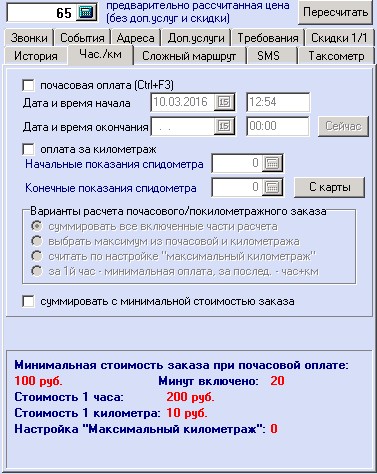
Если указан вариант расчета "максимум", то берется максимальная стоимость из:
- <стоимости за время> = < Стоимость часа>*<время заказа>
- <стоимости за километры> = <Цена за 1км>* <количество километров>
- <минимальная стоимость часа при почасовом заказе>
Общая настройка "Максимальный километраж", при его превышении цена заказа считается по формуле: <цена за 1км>*<километраж>+<цена за 1 час>*<время>;
"Суммировать с минимальной стоимостью заказа" - можно использовать для создания комплексного тарифа, в котором имеется минимальная стоимость, к которой добавляется оплата за километраж.
Можно суммировать стоимость со сложным маршрутом, в котором можно добавить дополнительные услуги, например, погрузку багажа или посадку.
Нажмите кнопку "Пересчитать", стоимость будет подсчитана автоматически и подставлена в цену заказа.
Внимание! Дата начала и окончания почасового заказа может устанавливаться автоматически при изменении статуса заказа (см. Общие настройки), например при выборе нужного статуса водителем в Java программе. Также водитель может устанавливать начальные и конечные показания одометра с Java приложения самостоятельно.
Учет скидок в предварительном расчете цены заказа при использовании почасовой оплаты и за километры, в предварительном расчете участвует также скидка "таксометр - за км город".
Закладка "SMS".
В этой закладке показываются SMS сообщения, связанные с этим заказом. Также можно отправлять клиенту новые сообщения.
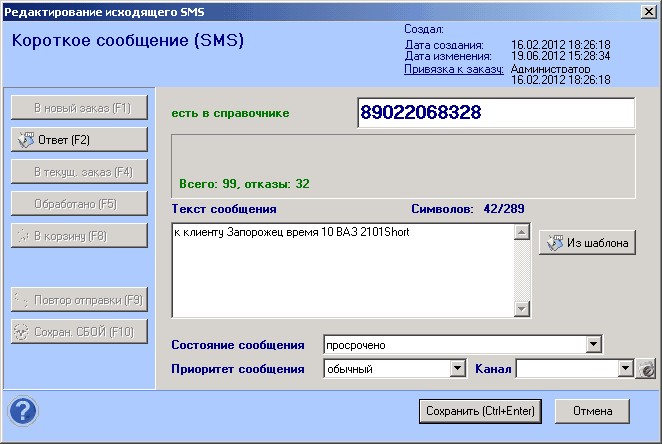
По кнопке "Из шаблона" высветится окно "Шаблоны SMS". В этом окне можно сразу создавать новые сообщения и оправлять клиенту прямо из карточки существующего заказа. Создание шаблонов сообщений смотри "Справочники" → "Шаблоны сообщений".
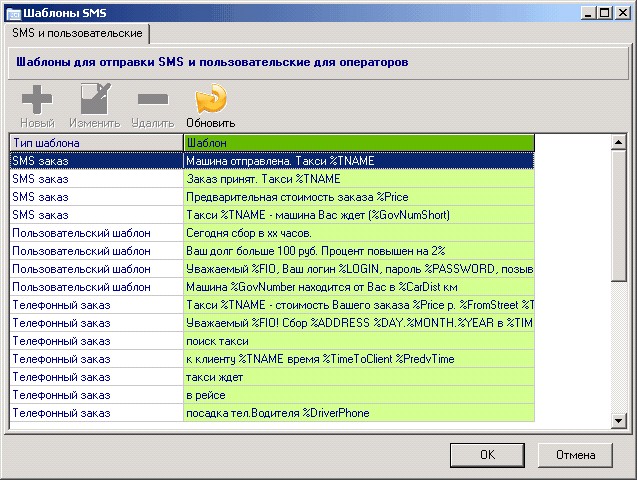
Закладка "Таксометр".
См. расчет по таксометру.
Закладка "Звонки".
Позволяет просмотреть ход звонков к клиенту, как звонки оператора, так и голосового работа, а так же узнать результаты звонков.
Если снять галку "использовать аудио робот для этого заказа", то робот не будет совершать исходящие звонки, по этому конкретному заказу.
Закладка "События".
Даты и время различных событий:
- приема заказа водителем,
- подачи транспорта водителем клиенту,
- посадки пассажира,
- закрытие заказа.
Закладка "Адреса".
Отображает наиболее популярные маршруты клиенты на основе сделанных заказов, также можно добавлять и изменять их и просматривать на карте, при условии настроенных карт.
Закладка "Доп. услуги".
Если требуется можно внести в заказ дополнительные услуги, например: провоз багажа, простой, другое. Настроить список можно в боковом меню > Справочники > Дополнительные услуги.
Закладка "Требования".
Обязательные требования к ТС при автоматическом поиске. Для использования данной функции необходимо подготовить справочники (боковое Меню > Справочники > Требования к ТС), добавив необходимые позиции, например, это могут быть классы машин для требовательных клиентов или такие возможности как спец. кресло для детей, кондиционер, некурящий салон. После внесения позиций, необходимо в справочнике транспортных средств выделить возможности машины (боковое Меню > Справочники > Транспортные средства. Закладка "Возможности").
Примечание: данный функционал будет работать только при установленной настройке "Загружать оперативные данные по водителям из кэша (боковая панель "Администрирование" → "Общие настройки" → Вкладка "Разное" → "Страница 1").
Закладка "Скидки 0/0".
В списке "Доступные" для добавления выводятся все найденные для данного клиента скидки - накопительные по номеру телефона и VIP, простые для VIP и карте клиента. В новом заказе автоматически могут добавляться скидки в "Используемые" для типов источников, помеченных как автоматически добавляемые в заказ. Для скидок с ручным вводом из тарифа клиента осталась доступна кнопка около галочки "скидка", она добавляется с типом источника "ручной ввод простой скидки" в "Используемые" в заказе скидки.
При автоматическом создании заказов через голосового робота, с биржи или WEB модуль теперь автоматически может привязываться статус VIP клиента, карта клиента и скидки, разрешенные для авто-добавления к заказу, если цена не 0, то скидка подсчитается автоматически.
Галочка "скидка" около цены заказа становится доступной, только если для этого клиента есть доступные для использования скидки, при установке галки открывается закладка "Скидки".
В карточке заказа есть кнопка по которой выводится детальная информация по выбранной в списке скидке, для накопительных скидок сначала отображается название акции вместо названия источника.
|
|
|
Закладка "VIP клиент".
Если получилось определить VIP клиента по его телефонному номеру, то будет открыта закладка VIP клиент и показаны данные о нем. Кнопка "Выбор" служит для выбора VIP клиента из списка, кнопка "Найти" - поиск клиента по номеру его карточки. Также можно сделать скидку, если она предусмотрена.
Небольшая кнопка с изображением карточки – для просмотра сведений о VIP клиенте, в том числе о количестве поездок и скидках.
Если у данного VIP клиента есть неиспользованные/накопленные скидки, то будет крутиться золотая монетка с количеством доступных скидок. Также будет доступна кнопка "Призовая" для выбора скидки на эту поездку. В окне выбора скидок нажмите ОК для выбора скидки.

Перед выбором скидки убедитесь, что цена заказа не равна 0. После выбора скидки цена заказа перенесется в поле "Призовая поездка полная цена", а в стоимость заказа (для клиента) посчитается и подставится цена заказа с учетом скидки. Подробнее смотрите в разделе "Скидки".
У оператора имеется возможность найти по номеру карточки клиента нужного VIP-клиента (кнопка "Найти" на закладке VIP-клиент), либо выбрать из всего списка VIP-клиента (кнопка "Выбор"). После выбора можно перенести номер этого клиента в карточку заказа для последующих вызовов.
Закладка "Юр. лица(безнал)".
Если получилось определить корпоративного клиента по его номеру то будет открыта закладка Юр.лица(безнал) и показаны данные о нем. По кнопке "Ввод PIN кода" вводится уникальный PIN код, идентифицирующий клиента (сообщается по телефону или в SMS) и позволяющий совершить 1 поездку. Также можно ввести организацию из списка по кнопке "Найти", если это разрешено в "Общих настройках".
Закладка "Фин.проводки".
В этой закладке можно ввести сумму денег, принятую водителем под отчет от клиента. Эта сумма показывается во всех отчетах и учитывается в балансе водителя. Поле "с баланса юр.лица" показывает сумму денег, которая будет списана с баланса корпоративного клиента после выполнения заказа, она рассчитывается в соответствии с условиями договора.
Закладка "Штрафы".
Можно добавить штраф(ы) с водителя в пользу диспетчерской, для этого нажмите кнопку "Штрафовать" - появится список пользовательских штрафов для выбора. Автоматические штрафы начисляются только после закрытия заказа. Эти штрафы снимаются с водителя, указанного в заказе.
В некоторых случаях, например, при почасовой оплате, может понадобится отключить формирование автоматических штрафов – снимите галочку "авто штрафы включены".

Ввод позывного водителя.
При работе через рации позывной водителя вводится вручную радистом или подставляется автоматически при принятии заказа водителем через мобильное приложение. Для удобства подсвечивается гос. номер автомашины, марка и цвет. По кнопочке справа от гос. номера автомашины вызывается окно действий над местоположением водителя. Eсли заказ не распределен водителям (номер позывного 0), то при открытии карточки заказа фокус устанавливается в поле ввода позывного.
При закрытии карточки заказа проверяется на возможность отдать заказ данному водителю – проверяются баланс, глубина кредита и баны. Невозможно сохранить карточку заказа, если требования не выполнены.
Виды завершения заказа.
По умолчанию в O-TAXI два вида завершения заказа "отказ клиента" и "успешно завершен". Вид завершения заказа по умолчанию задается в "Общие настройки".
В случае отказа клиента выберите в поле "Как завершен заказ" значение "отказ клиента" и нажмите кнопку "заказ закрыт". Заказ уйдет в архив, но будет учитываться при обработке статистики заказов и его можно найти через поиск.
Примечание: Оператор может выставить статус "отказ клиента", для того, чтобы радист сообщил об этом водителю и закрыл заказ. Водитель с мобильного приложения также может выбрать установить один из неудачных статусов для принятия решения диспетчером или закрытия заказа (см. Общие настройки).
До клиента (мин).
В поле "До клиента (мин)" вводится время в минутах, которое требуется водителю на путь от момента принятия заказа до подачи машины. Может устанавливаться как диспетчером, так и самим водителем с мобильного приложения (если задано настройками).
При копировании заказа время подачи до клиента устанавливается по умолчанию из тарифа клиента
Работа с разными типами заказов.
Система позволяет принимать заказы по SMS, телефону и WEB сайт в сети Интернет, мобильных приложений пассажиров, водители могут создавать заказы "с бордюра" самостоятельно в мобильном приложении, а так же "с робота". В левом верхнем углу карточки заказа всегда указывается тип заказа. SMS заказы получаются путем преобразования SMS сообщения в заказ (кнопка "В заказ" в карточке SMS сообщения), само SMS сообщение при этом прикрепляется к заказу, текст сообщения помещается в поле "Прочие сведения и примечания", телефонный номер автоматически подставляется в карточку заказа. WEB заказ получается аналогично SMS заказу из карточки заказа через сайт, при этом для корпоративных клиентов учитывается PIN код (помечается как использованный) и наименование корпоративного клиента автоматически вводится в карточку. Заказы "с робота" создаются с помощью IVR робота присваивался тип "Телефонный". Сейчас новый тип можно использовать в критериях отбора, например, шаблонов SMS и робота. Не забудьте при необходимости дать доступ к кнопке предустановленного фильтра в видах "Администратор" и "Оператор".
Кнопка "ОК" необходима для внесения изменений в карточку заказа, при этом статус заказа остается прежним. Кнопка "Отмена" используется для закрытия окна заказа без внесения каких-либо изменений.
Кнопка "Карта" активна при настроенных картах, нажав на эту кнопку, можно построить маршрут между 2мя точками "Откуда" и "Куда", показать оператору где находятся точки "Куда" и "Откуда", получить точные координаты клиента (адрес Откуда).
При сохранении карточки заказа установлен контроль, чтобы дата предварительного заказа не была меньше даты создания заказа
Отчеты.
По кнопке "Печать" можно распечатать следующие отчеты:
- "история работы над заказом" - отражает все действия выполненные с заказом;
- "список заказов с требованиями к ТС" - отображает все заказы и имеется колонка "Требования к ТС"
- "список заказов" - отражает весь список заказов.